두 열을 일치시키고 excel에서 세 번째 열을 반환하는 방법
두 열의 값을 일치시키고 Excel에서 세 번째 열을 생성하려는 경우가 종종 있습니다.
다행히도 다음 구문을 사용하는 VLOOKUP() 함수를 사용하면 이 작업을 쉽게 수행할 수 있습니다.
VLOOKUP(lookup_value, table_array, col_index_num, [range_lookup])
금:
- lookup_value : 찾으려는 값입니다.
- table_array : 검색할 셀 범위입니다.
- col_index_num : 반환 값이 포함된 범위의 열 번호입니다.
- range_lookup : 대략적인 일치(기본값) 또는 정확한 일치를 찾을지 여부입니다.
다음 예에서는 이 함수를 사용하여 두 열을 일치시키고 Excel에서 세 번째 열을 반환하는 방법을 보여줍니다.
예: 두 열을 일치시키고 Excel에서 세 번째 열 반환
Excel에 다음과 같은 데이터 세트가 있다고 가정합니다.
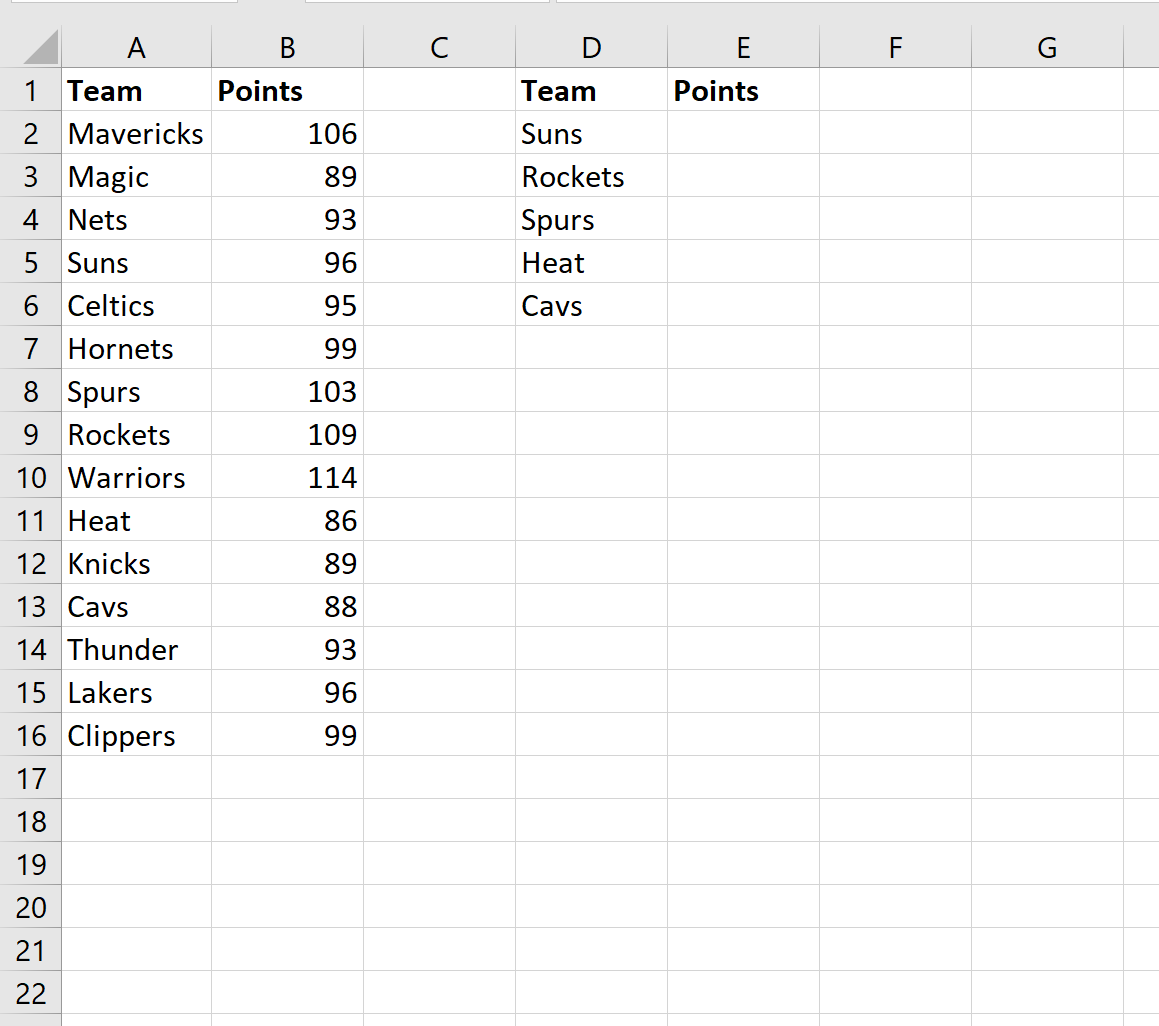
A열과 D열의 팀 값을 일치시키고 B열의 포인트 값을 E열로 반환한다고 가정해 보겠습니다.
다음 VLOOKUP 구문을 사용하여 A열의 첫 번째 값을 일치시킬 수 있습니다.
=VLOOKUP( D2 , $A$2:$B$16 , 2, FALSE)
다음 스크린샷은 실제로 이 구문을 사용하는 방법을 보여줍니다.
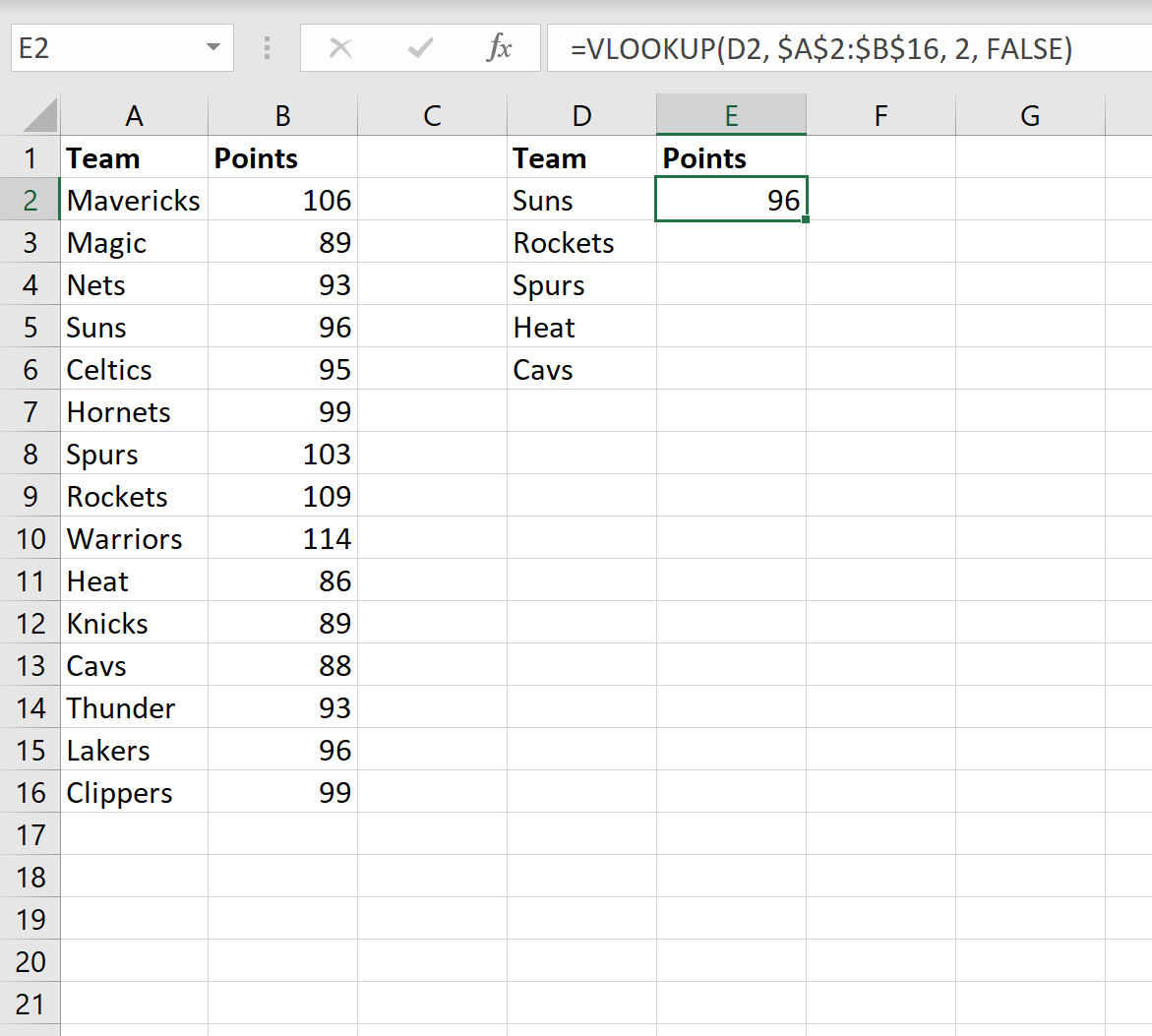
“Suns”에 해당하는 B열의 “points” 값은 96 이므로 이 값이 E열에 반환됩니다.
그런 다음 이 수식을 E열의 나머지 각 셀로 드래그할 수 있습니다.
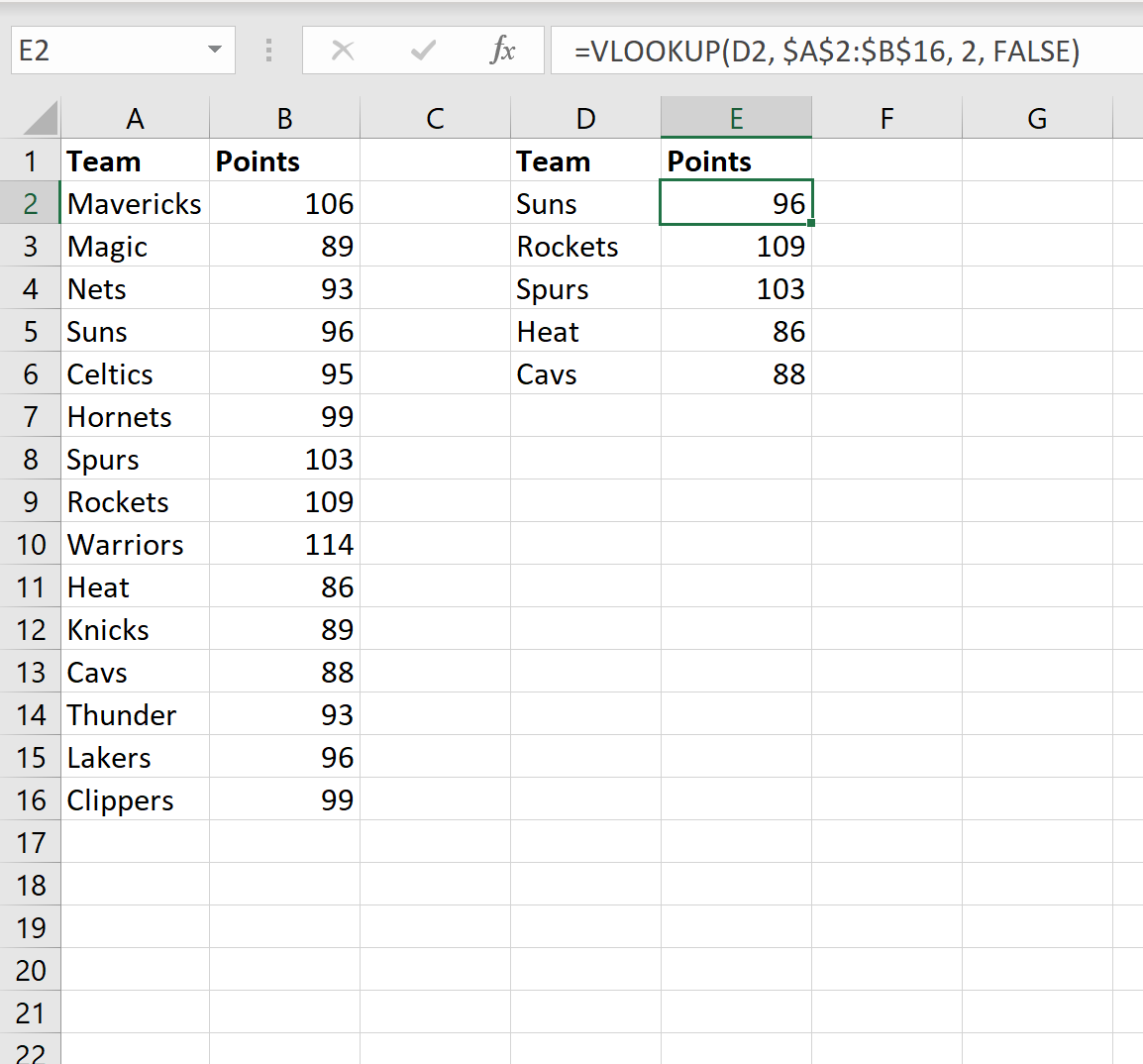
참고 : VLOOKUP 함수에 대한 전체 설명서는 여기에서 찾을 수 있습니다.
추가 리소스
다음 자습서에서는 Excel에서 다른 일반적인 작업을 수행하는 방법을 설명합니다.
두 Excel 시트의 차이점을 비교하는 방법
VLOOKUP을 사용하여 Excel에서 두 목록을 비교하는 방법
Excel에서 여러 열을 기준으로 정렬하는 방법